Чат-бот - Виртуальный HR в Телеграм. Отбор сотрудников.
Чат-бот - Виртуальный HR в Телеграм. Отбор сотрудников.
Ниже представлен разбор бизнес-процесса, который отбирает кандидатов на должность: задает им несколько вопросов, получает ответы, присваивает соискателям метки и передает контакты целевых кандидатов руководителю/HR для проведения собеседования.
Как бывает: онлайн-школа запущена, объемы работы начинают расти, из-за сопровождения учеников в процессе обучения, например, НО и на развитие нужно выделять время, и становится понятно, что нужны помощники в работе.
Чтобы рассказать о вакансии сейчас достаточно опубликовать ее на одном из работных сайтов, но это еще не всё…
Из желающих нужно выбрать, прежде всего, подходящих именно под Ваши задачи, то есть нужно как минимум: прочитать анкету каждого откликнувшегося подумать чем мог бы быть полезен в работе, учитывая имеющиеся навыки задать вопросы, получить ответы, понять кто в итоге может подойти … На это 👆🏻 может уйти не один день, а задачи в работе онлайн-школы не ждут…
но ЕСТЬ РЕШЕНИЕ💡 - этот процесс можно автоматизировать.
Продумать заранее 1☝️раз, вопросы, ответы на которые помогут выбрать подходящих кандидатов, и далее продолжить именно с целевыми кандидатами.
Отбор кандидатов через чат-бота, конечно, не заменит личного собеседования, но так Вы сэкономите время себе и кандидатам, которые не подходят Вам по каким-то причинам, но будут полезны в другом месте.
Этот же принцип отбора можно использовать при привлечении партнеров, в работе с которыми не менее важно то, насколько Ваша совместная работа будет эффективна.
Разберем по шагам построение бизнес-процесса, который отбирает кандидатов на должность: задает несколько вопросов получает ответы присваивает соискателям метки передаем контакты целевых кандидатов руководителю/HR для проведения личного собеседования
Что для этого требуется:
- Добавить бота в аккаунт, созданный в нашей системе.
- Добавить ссылку подписки на бота на сайт, где размещена вакансия
- Составить свой процесс с вопросами от бота, опираясь на нашу инструкцию, или загрузить наш готовый шаблон с тремя вопросами в редактор процесса.
Загрузить готовый шаблон можно в разделе Маркетинг => Бизнес-процессы => создать ваш процесс, в настройках редактора Импорт готового шаблона (ссылка на скачивание выше):
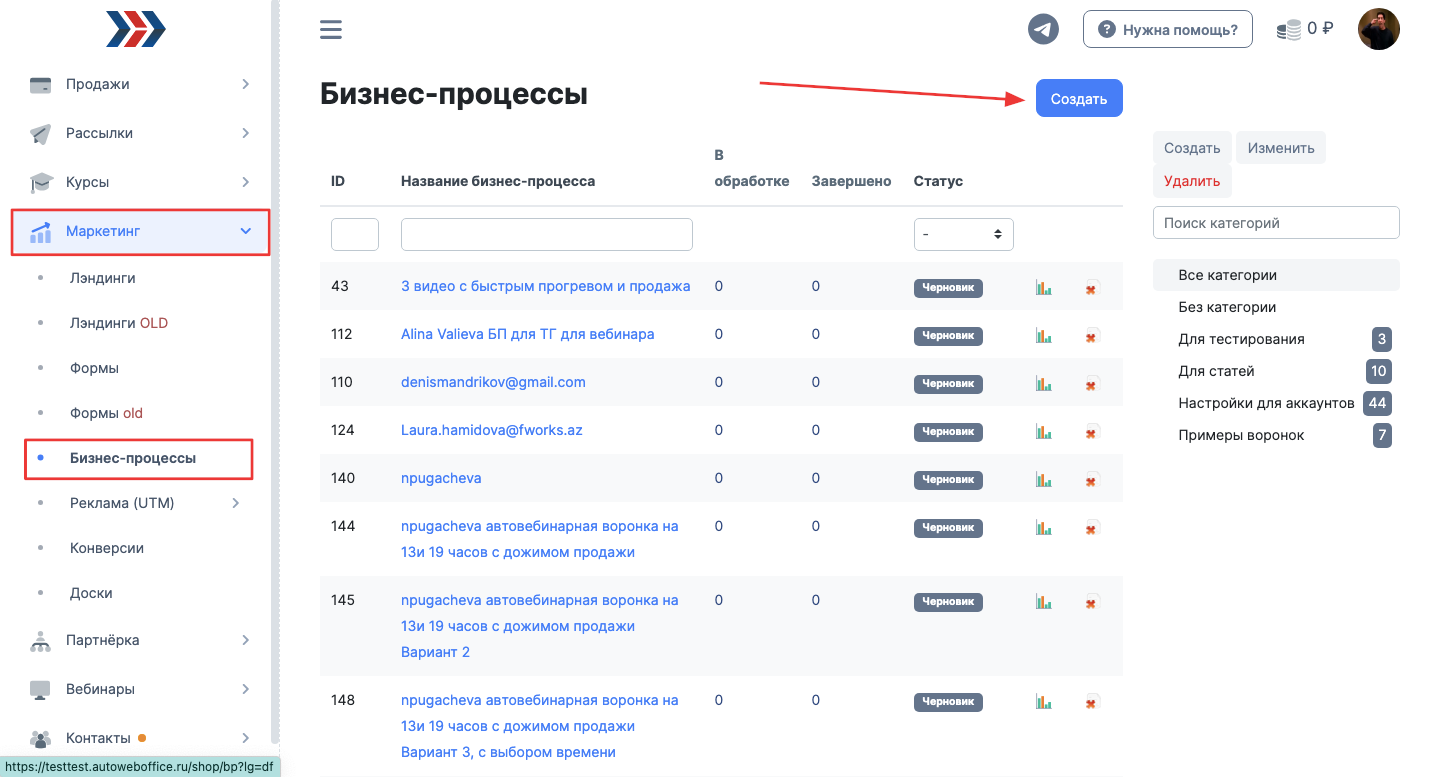
Импорт в редакторе:
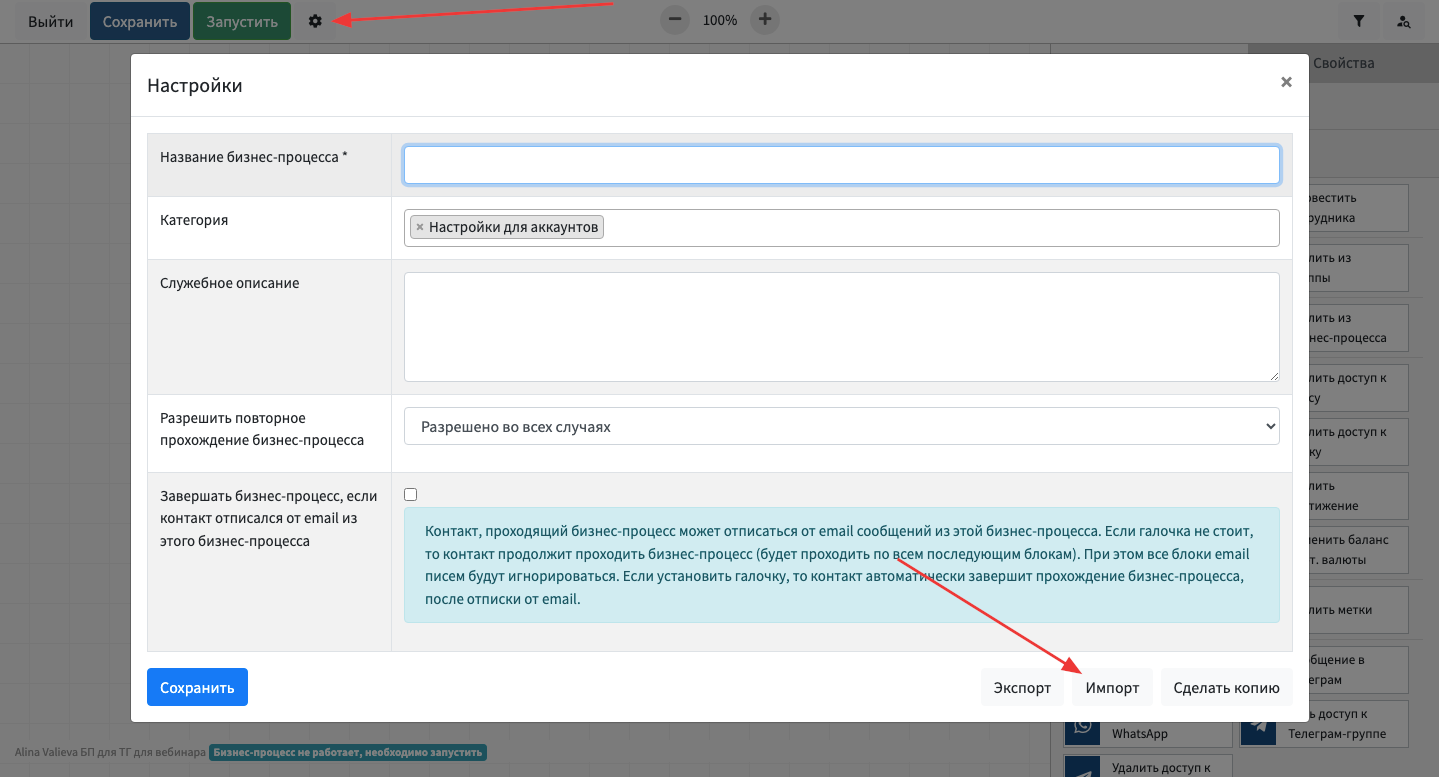
Собрать самостоятельно процесс можно так:
Процесс начинается с подписки на Телеграм-бота. Данный элемент следует перетащить в поле конструктора.
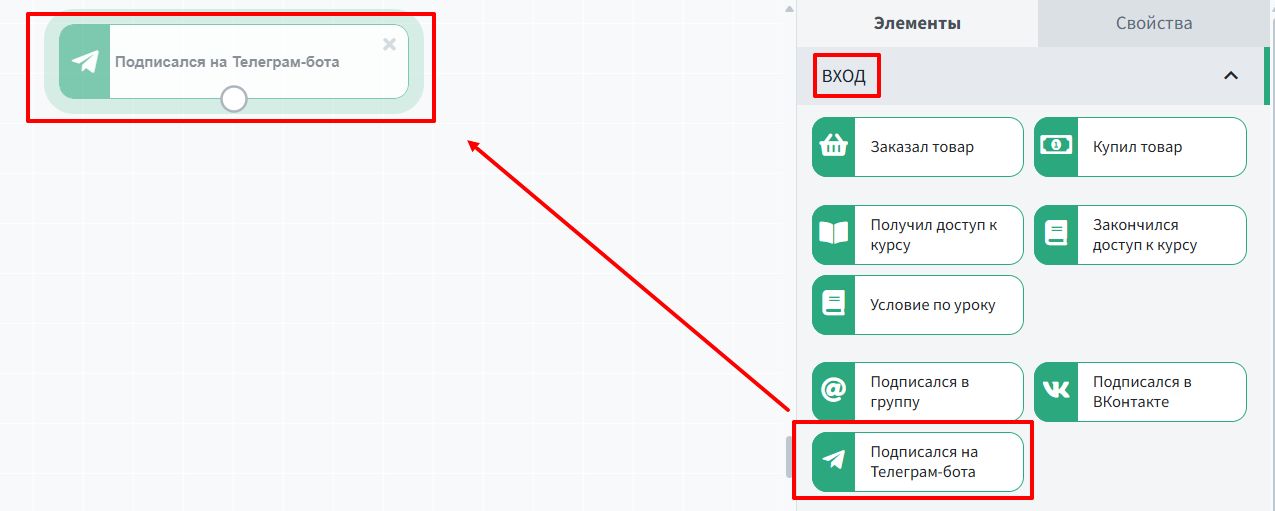
В поле конструктора двойным кликом по элементу открываются его свойства. В них следует указать конкретного бота.
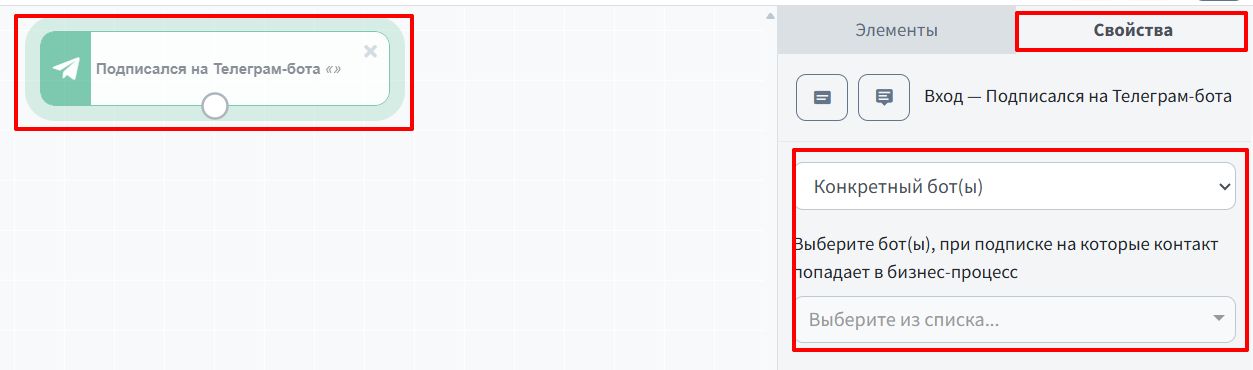
Подписавшиеся на бота получают Телеграм-сообщение с предложением ответить на несколько вопросов. Также в этом сообщении пользователь может ознакомиться с проектом, которым он планирует заниматься. Элемент отправки Телеграм-сообщения находится в блоке «Действия».
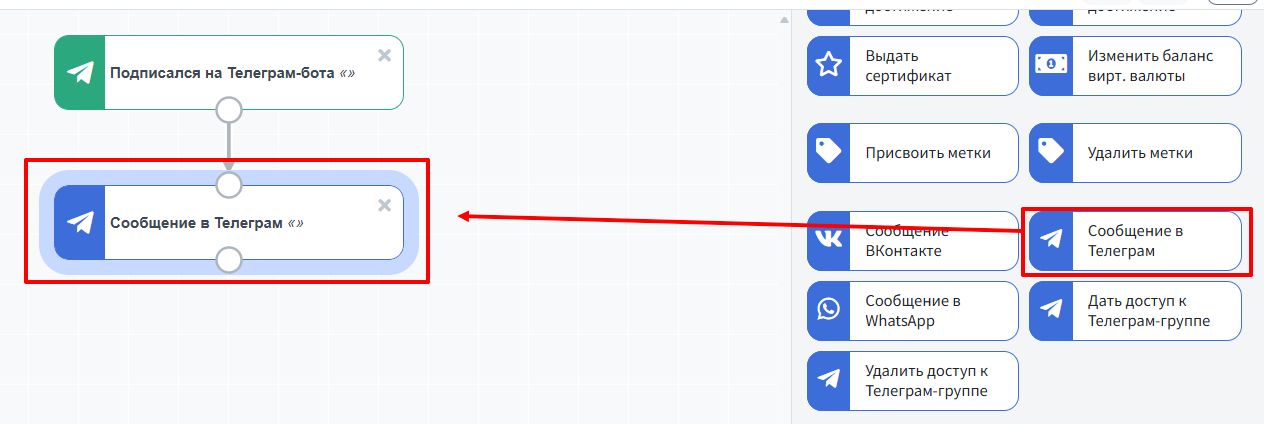
В свойствах элемента требуется (1) установить галочки замены ссылок ссылками-счетчиками (эту галочку нужно установить и во всех последующих ТГ-сообщениях с кнопками), (2) выбрать бота и (3) перейти в редактор для составления сообщения.
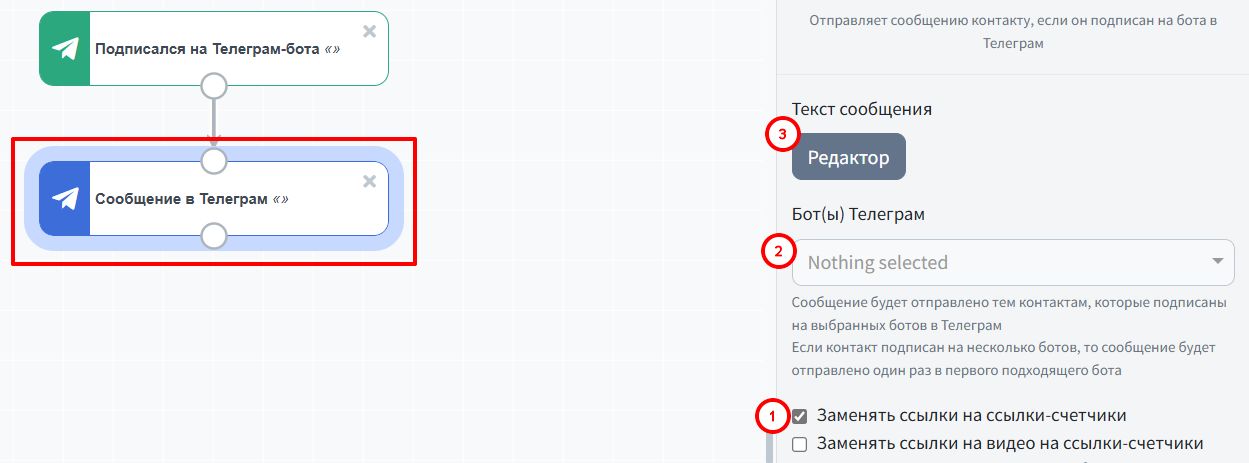
В редакторе следует (1) составить сообщение и (2) добавить кнопки «Ответить на вопросы» и «Расскажи подробнее о проекте».
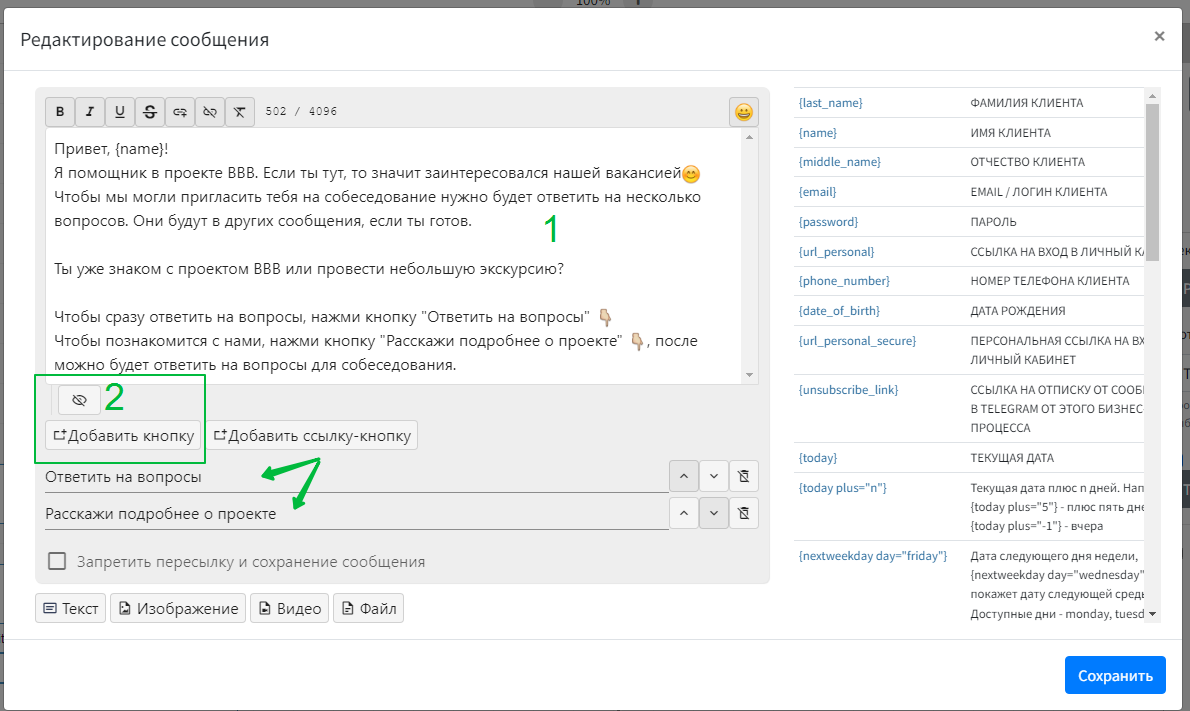
Элементы нужно соединять, а процесс время от времени сохранять.
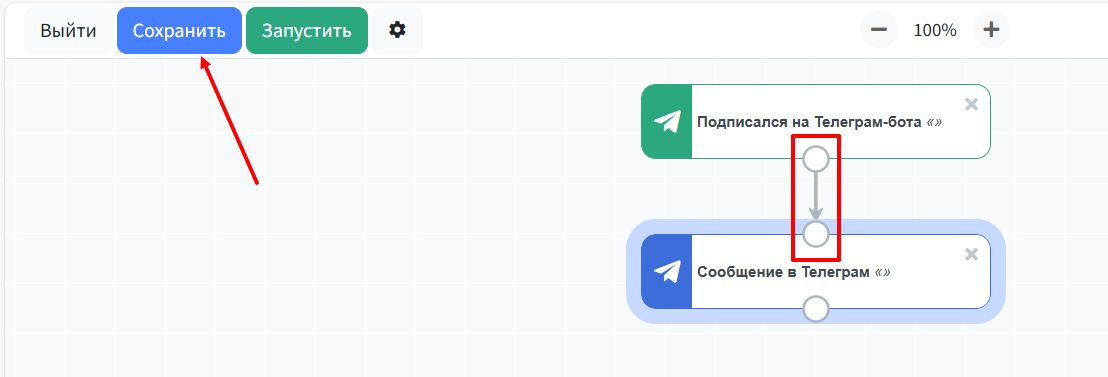
С помощью условия «Нажал на кнопку в Телеграм» процесс распределяет пользователей по двум веткам процесса.
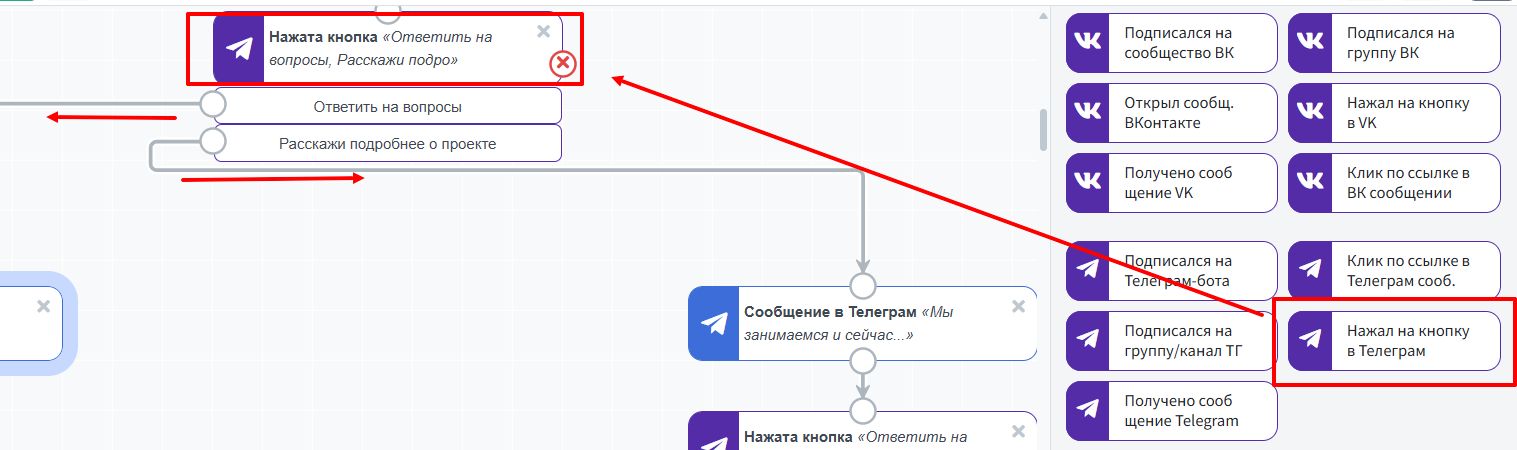
В свойствах этого условия надо (1) выбрать сообщение с кнопками, (2) установить галочки у обеих кнопок в этом сообщении и (3) выбрать вариант «Ждать, пока контакт не нажмет кнопку», поскольку красная ветка условия использоваться не будет.
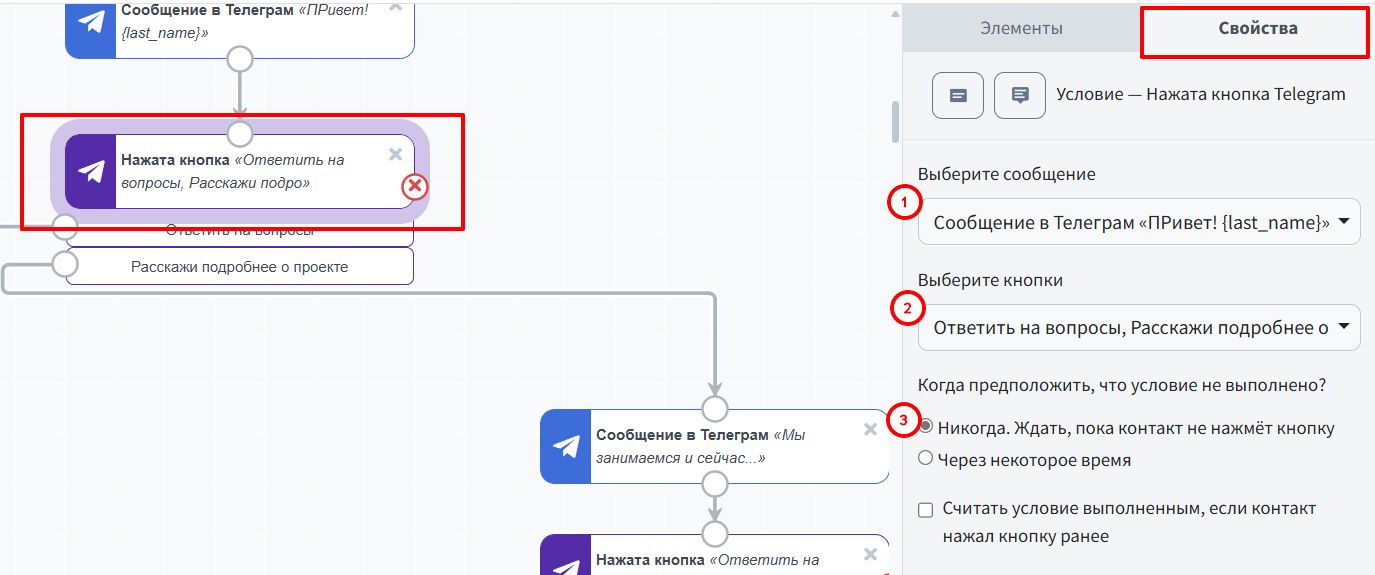
Выбранные кнопки выглядят следующим образом:

Рассмотрим ветку процесса для пользователей, которые нажали на кнопку «Ответить на вопросы».
Процесс (1) отправляет им ТГ-сообщение, в котором представлен первый вопрос с вариантами ответов в виде кнопок. Также в этом сообщении указывается, сколько вопросов будет всего.
Затем с помощью (2) условия «Нажал на кнопку в Телеграм» процесс присваивает пользователям метки (3) «Неверный ответ 1» и (4) «Верный ответ 1», где цифра обозначает порядковый номер вопроса. Для этого нужно (5) соединить кнопки, выбранные в условии, с элементами присвоения меток.
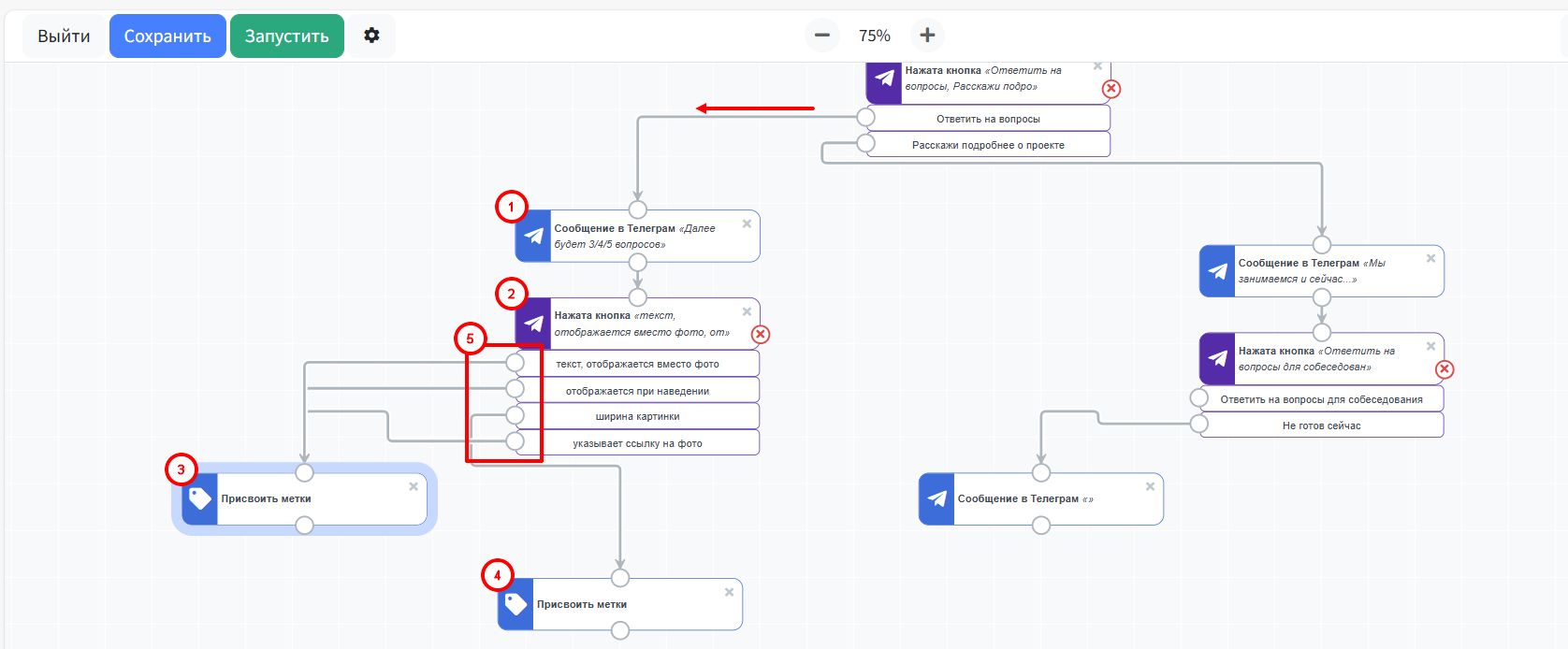
В свойствах действий «Присвоить метки» следует (1) выбрать метку, если она была создана ранее. Если не была создана, (2) создать ее можно здесь же.
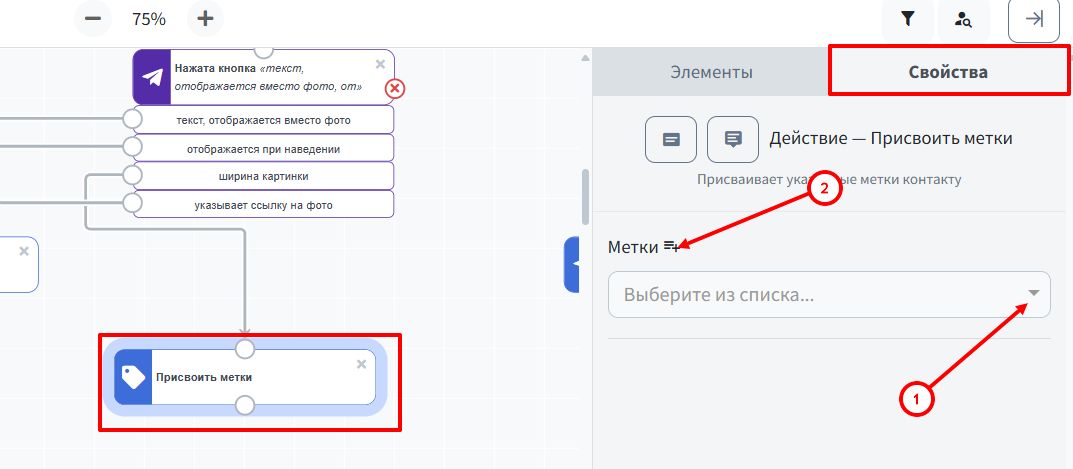
Пример сообщения с первым вопросом и вариантами ответов можно увидеть на скриншоте ниже:
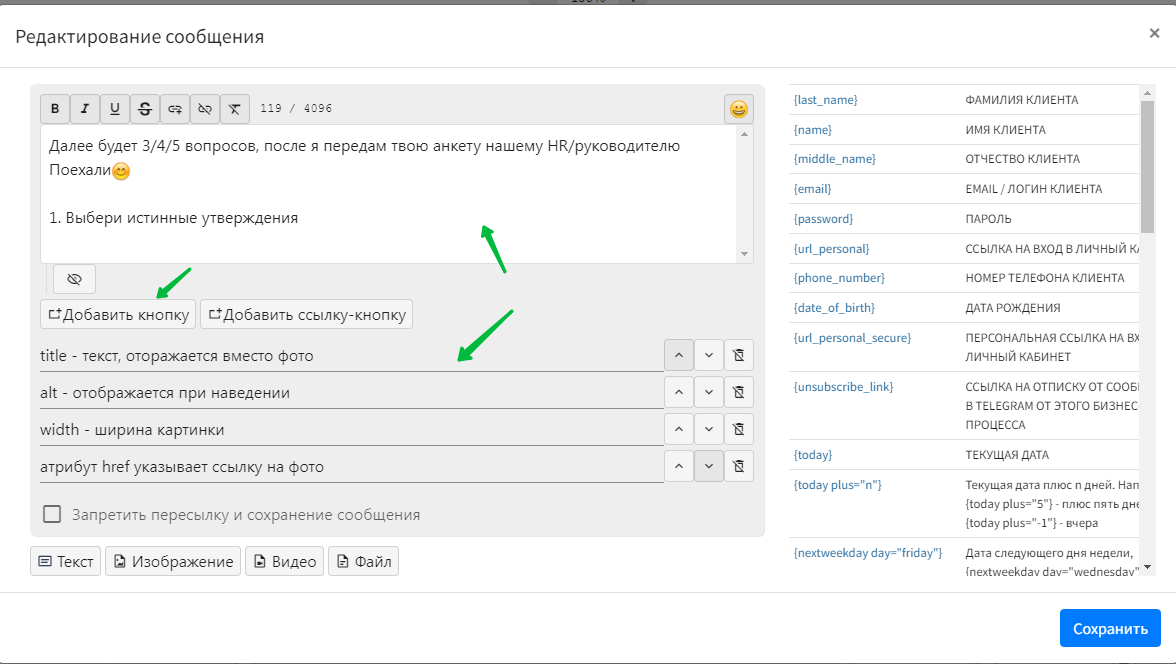
Далее всем пользователям, независимо от их ответа, отправляется (1) сообщение со вторым вопросом и вариантами ответов в виде кнопок. Здесь процесс также (2) отслеживает нажатие кнопок и присваивает пользователям уже другие метки (3) «Верный ответ 2» и (4) «Неверный ответ 2», где цифра обозначает порядковый номер вопроса.
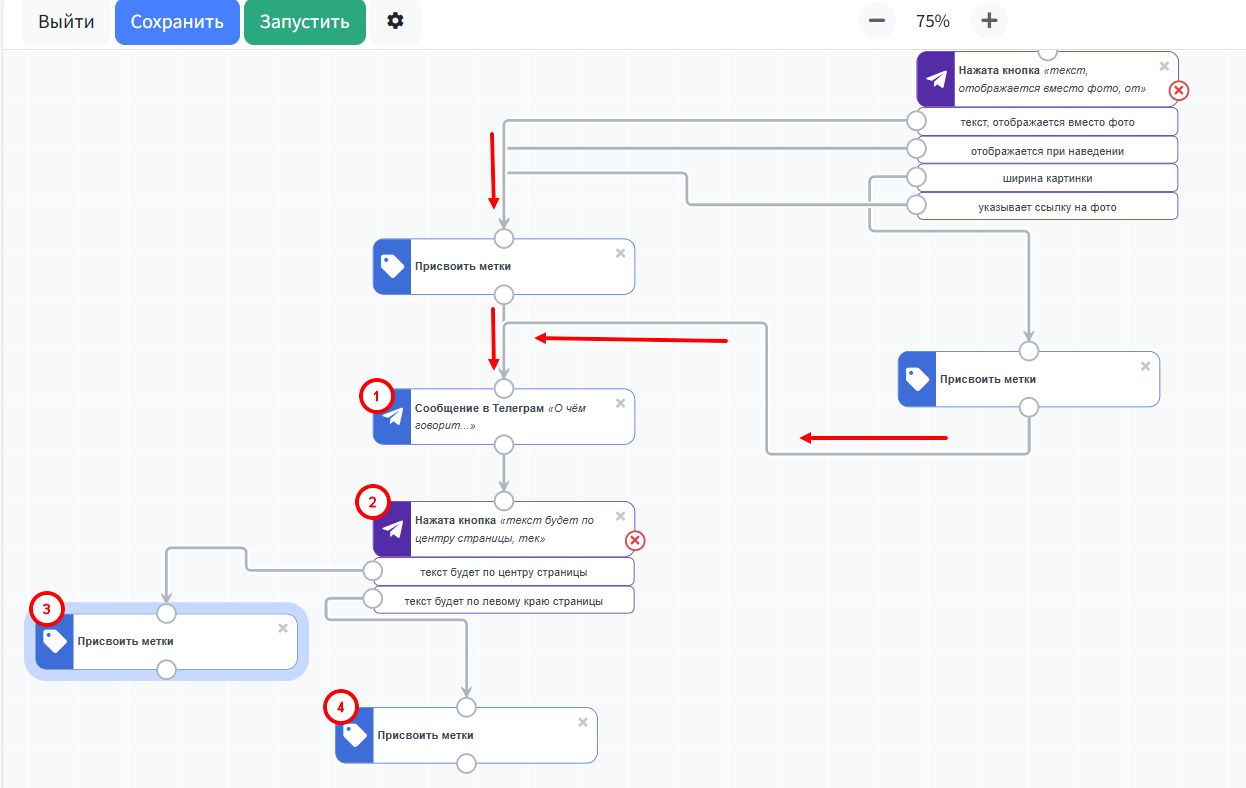
Пример сообщения со вторым вопросом и вариантами ответов можно увидеть на скриншоте, представленном ниже:
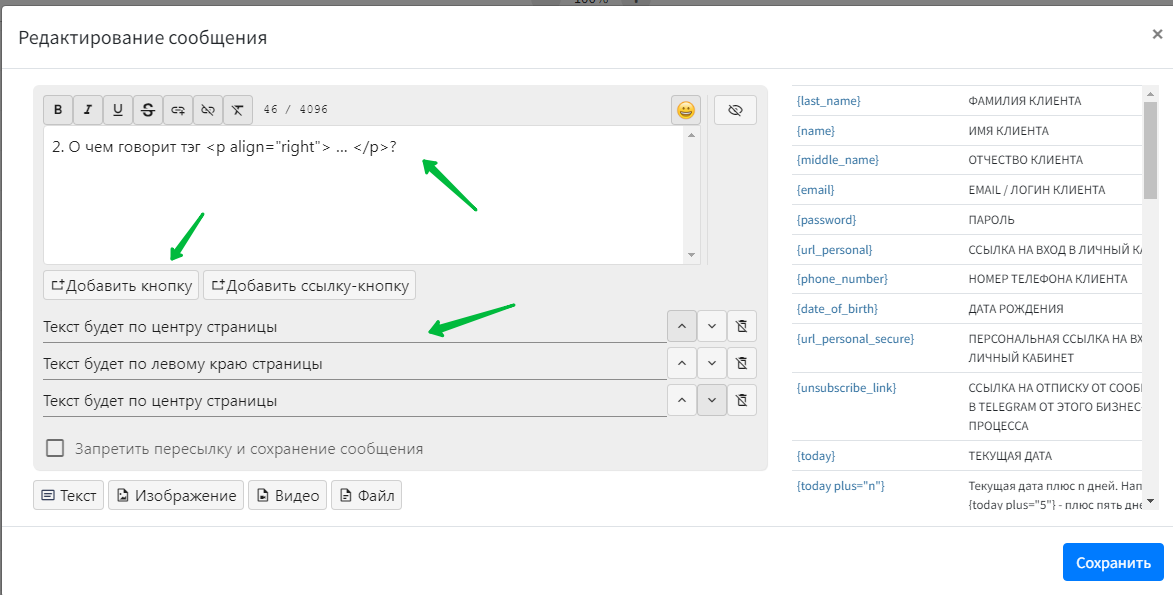
С третьим вопросом всё аналогично: всем пользователям (1) отправляется сообщение с третьим вопросом и кнопками-ответами, процесс (2) отслеживает нажатие на кнопки (3) присваивает пользователям метки «Верный ответ 3» и «Неверный ответ 3».
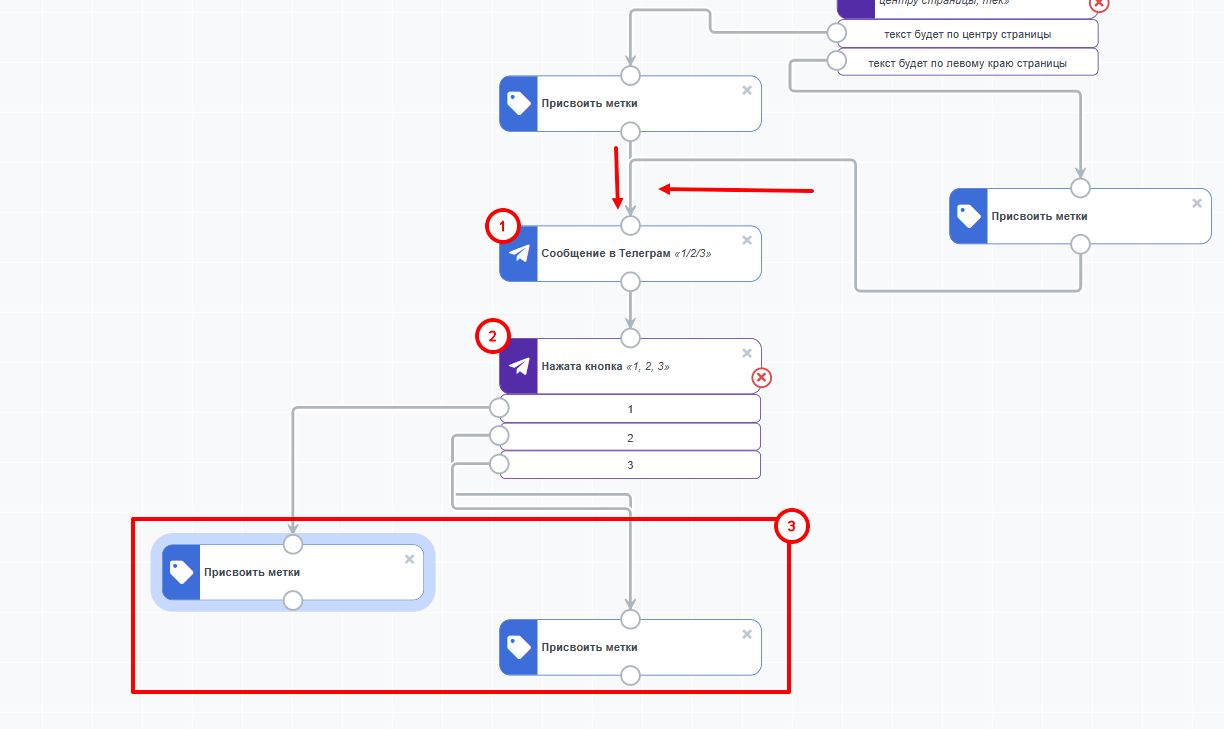
Пример сообщения с третьим вопросом можно увидеть на этом скриншоте:
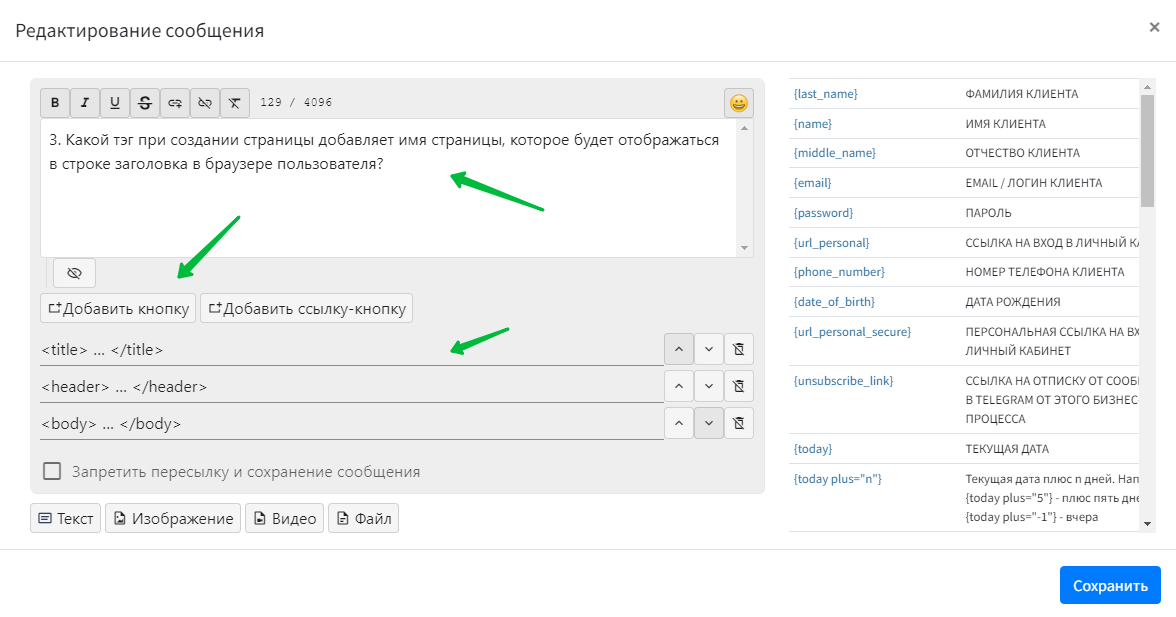
Настало время подводить итоги с помощью условия «Присвоена метка».
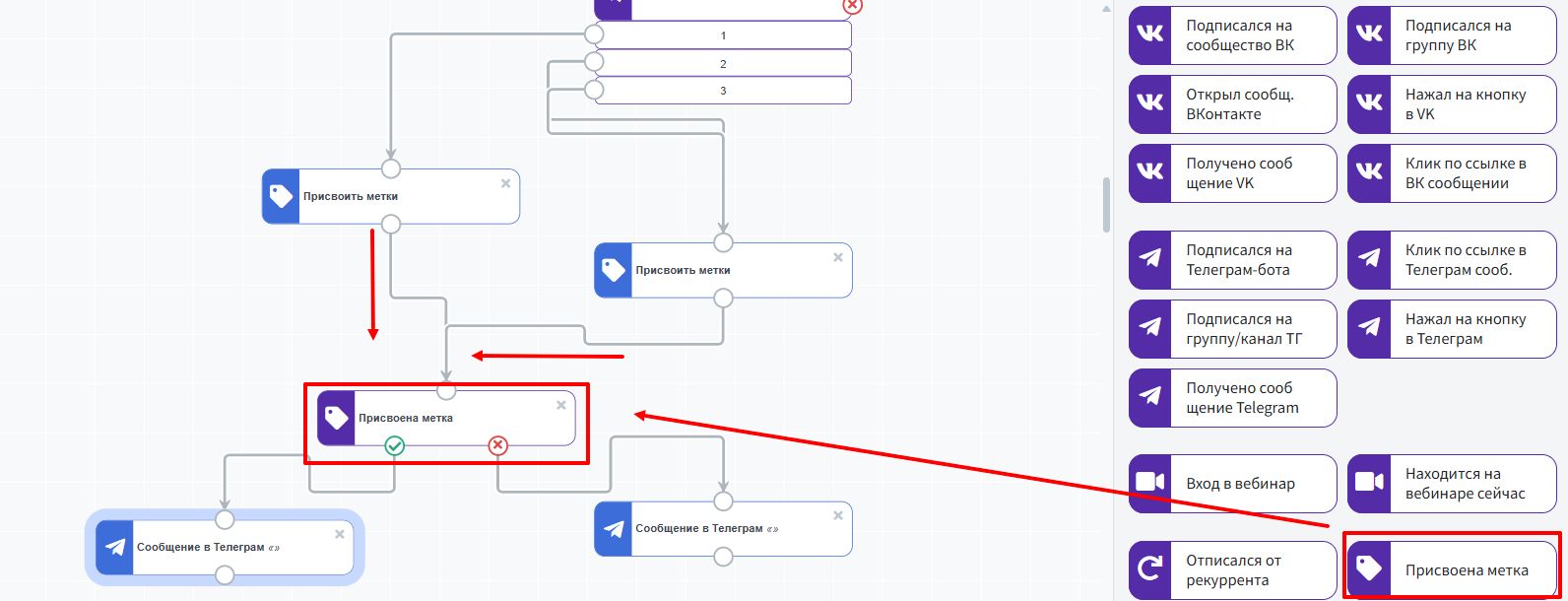
В нашем примере на собеседование попадут те, кто дал верные ответы на все три вопроса. Им будет отправлено ТГ-сообщение.
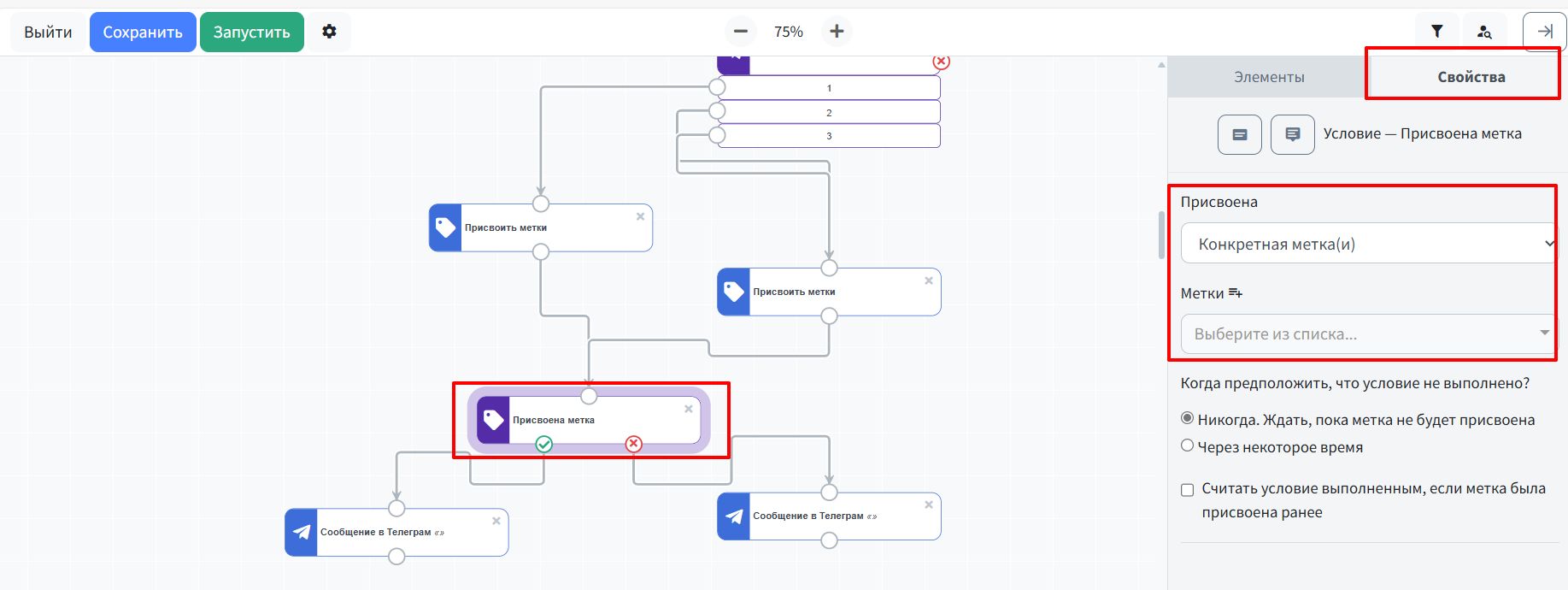
Сообщение может быть следующего содержания:
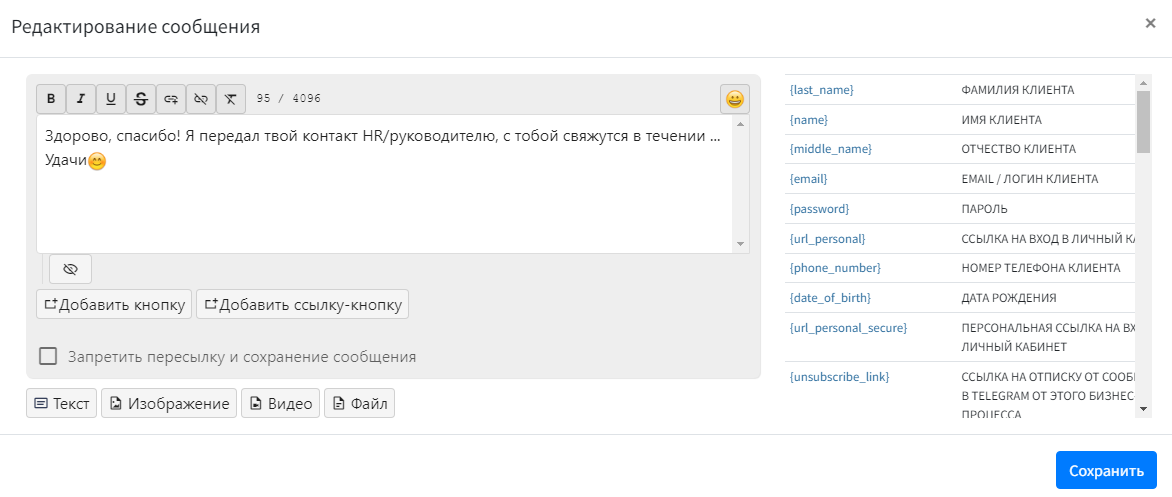
Соискатели, которые дали меньше верных ответов, получат другое ТГ-сообщение. Обращаем внимание на то, как следует настроить условие, когда используется красная ветка:
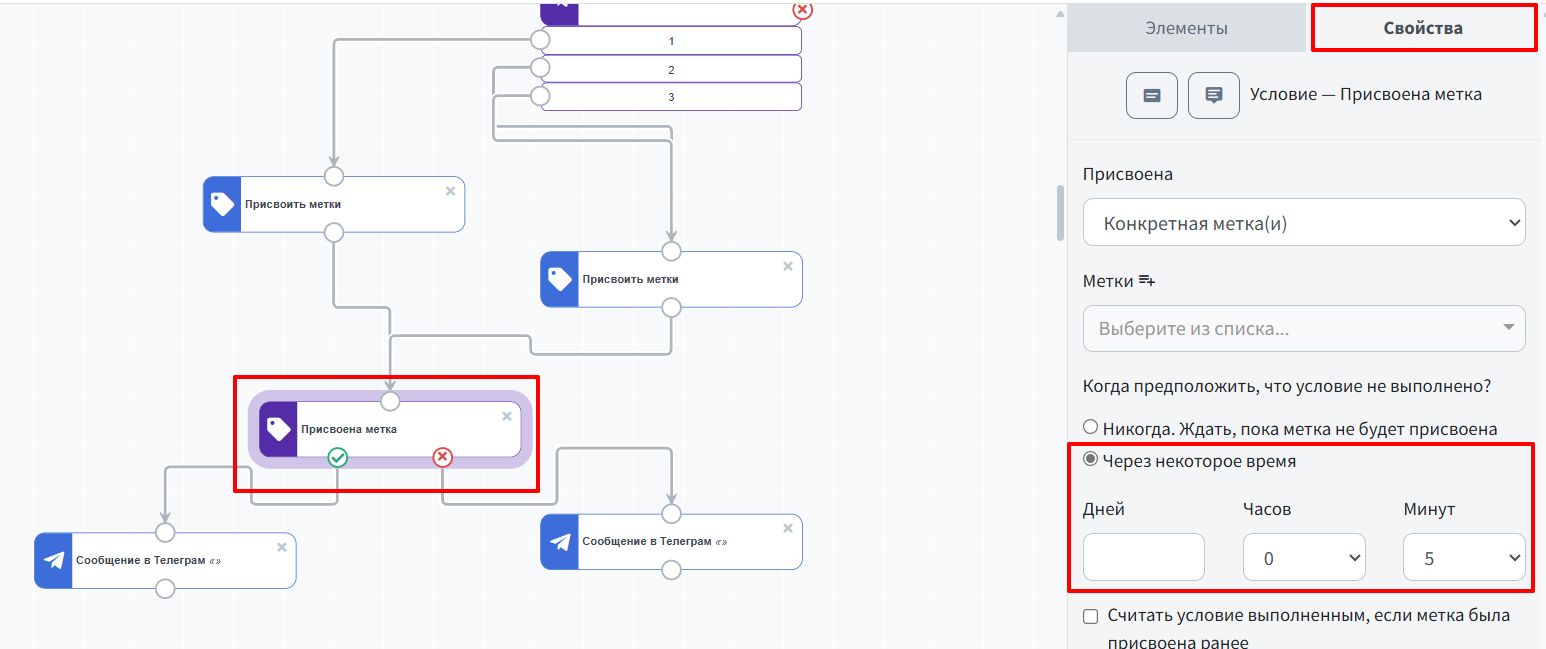
Пример сообщения для тех, кто не попадет на собеседование:
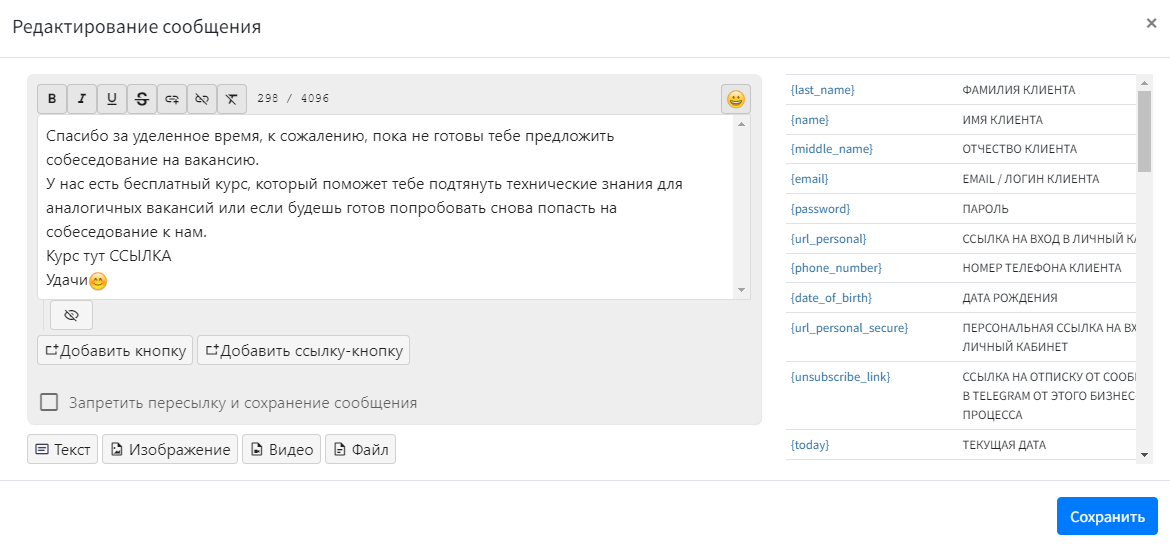
Рассмотрена ветка процесса для тех, кто нажал на кнопку «Ответить на вопросы». Осталось разобрать ветку процесса для тех, кто нажал на кнопку «Расскажи подробнее о проекте».
Этой категории соискателей (1) отправляется ТГ-сообщение с информацией о проекте и двумя кнопками: «Ответить на вопросы для собеседования» и «Не готов сейчас».
Затем процесс (2) определяет, какая из кнопок была нажата.
Тем, кто готов ответить на вопросы, (3) отправляется сообщение с первым вопросом, и они идут по процессу до самого конца. Тем, кто не готов ответить на вопросы, (4) отправляется сообщение со словами благодарности за общение и пожеланием удачи в поиске работы.
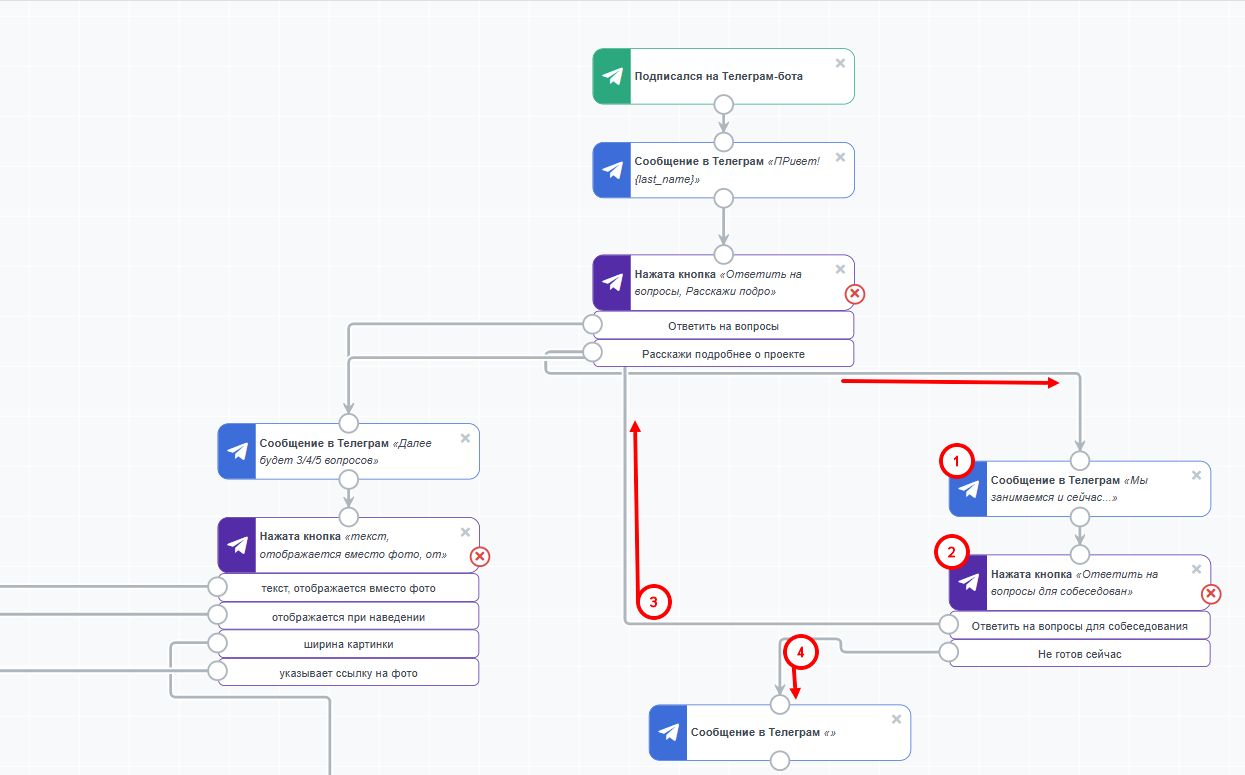
***
Если у Вас еще остались какие-либо вопросы, пожалуйста, обращайтесь в нашу Службу поддержки по email zakaz@autoweboffice.com или в окне консультанта на сайте http://autoweboffice.com
Если после прочтения захотите, чтобы мы помогли все это настроить для вас, для заказа настроек — свяжитесь с нами. Мы всегда готовы обсудить вашу задачу и взять настройку системы на себя.
Контакты:
📲 Телеграм
Или просто заполните анкету на сайте, и мы свяжемся с вами: Autoweboffice